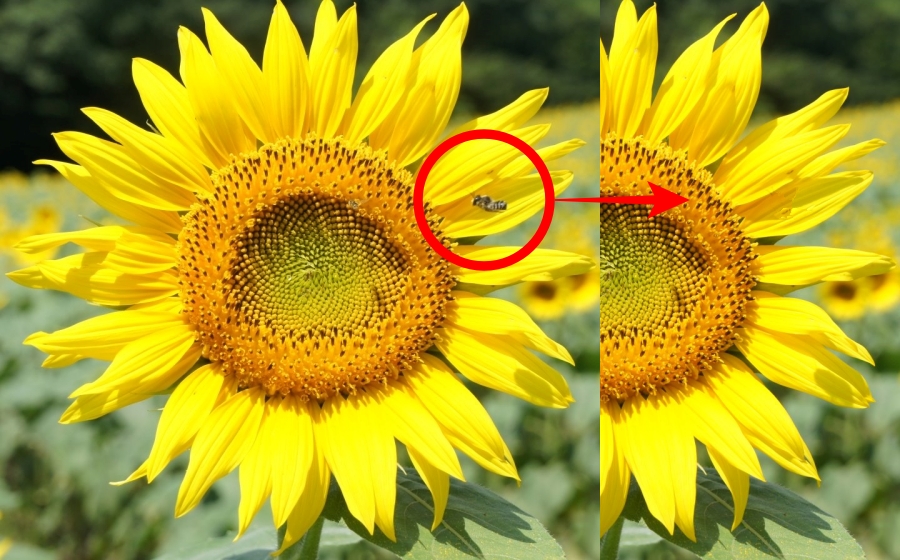Microsoft Store で PhotoScape X をダウンロード
Microsoft Store を起動→検索ボックスに「PhotoScape X」と入力→ダウンロード
PhotoScape X を始めて起動した時に表示される画面
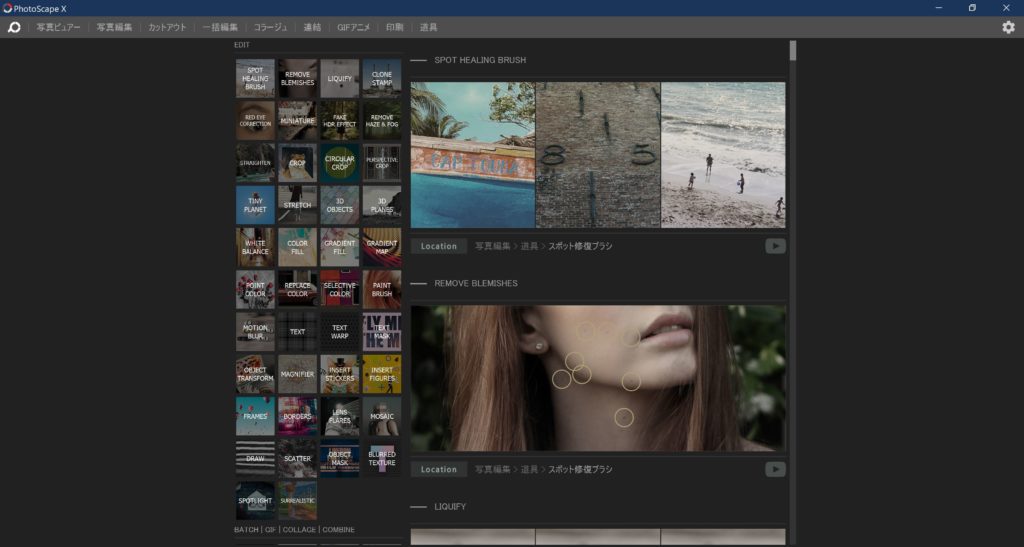
編集方法を動画で見ることができます。

左端のボタンで表示される画面です。
写真編集の画面
メニューバーの写真編集をクリックします。
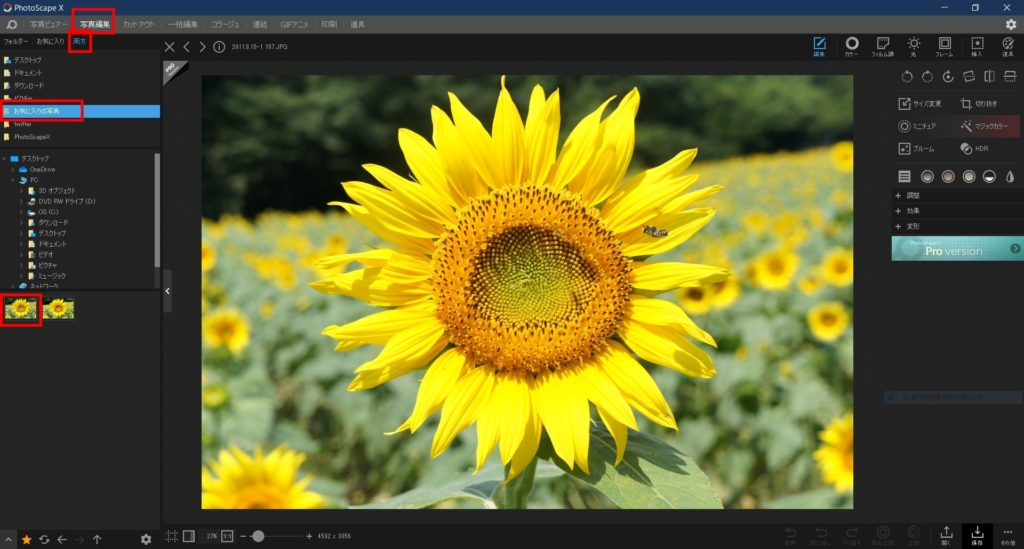
編集する写真の表示方法
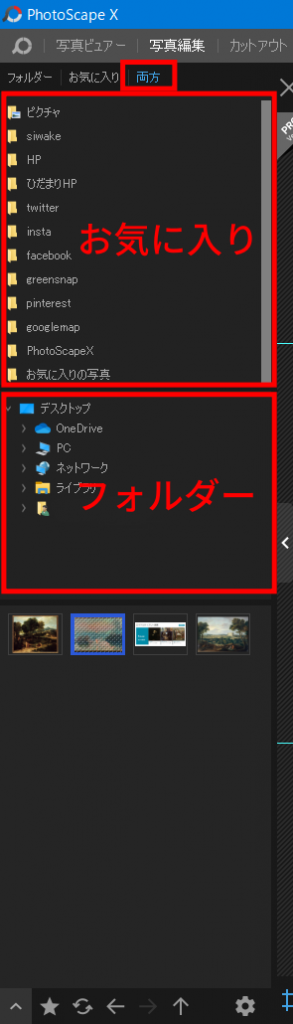
左のボックスで編集する写真を選択します
フォルダーをクリック→下に表示されたサムネイルをクリック
写真を選択しやすいように設定を変えておきましょう
フォルダーの表示を「両方」にして、「お気に入り」と「フォルダー」を表示します。
お気に入りのボックスにフォルダーを表示する方法
「フォルダー」のボックスから「お気に入り」のボックスにドラッグします。
お気に入りのボックスにはよく使うフォルダー(SNS用のフォルダーなど)を表示すると便利です。
編集ツール
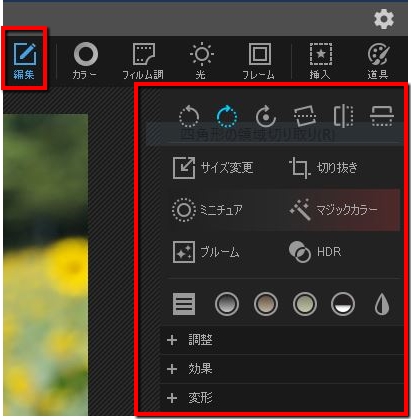
編集ツールは、右上にある編集をクリックすると右側のボックスに表示されます。
調整・効果・変形は+をクリックするとツールが表示されます。
>使い方はこちらです
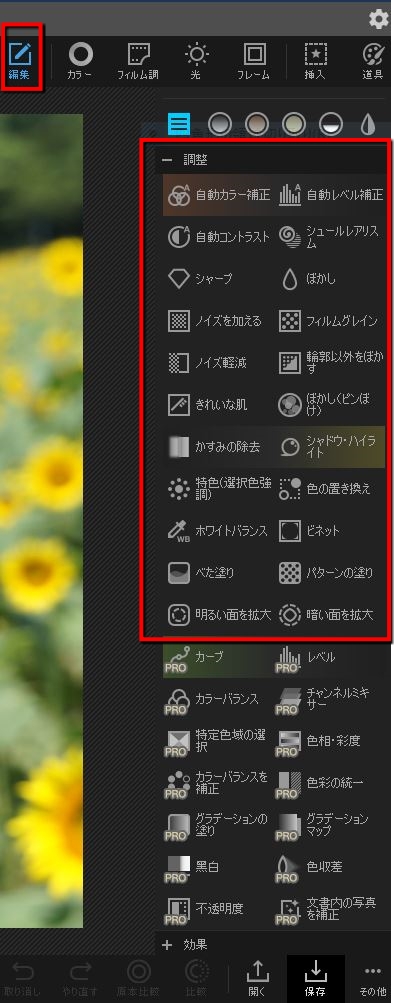 調整のツール
調整のツール
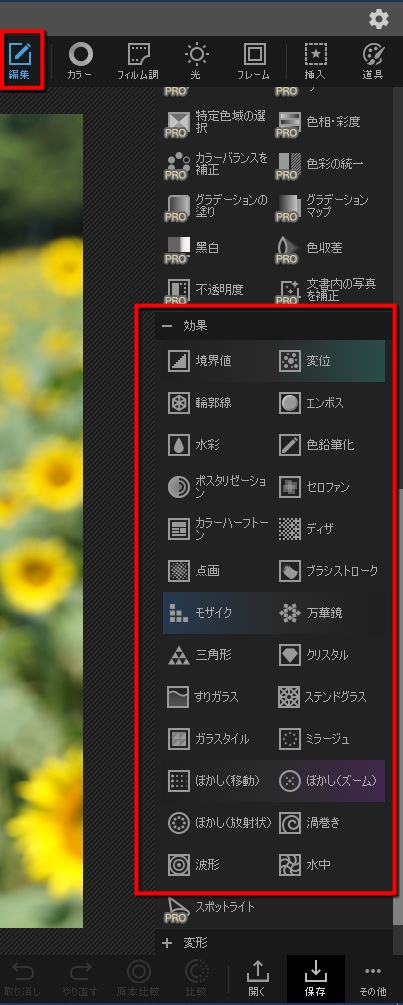 効果のツール
効果のツール
>>効果の使い方はこちらです
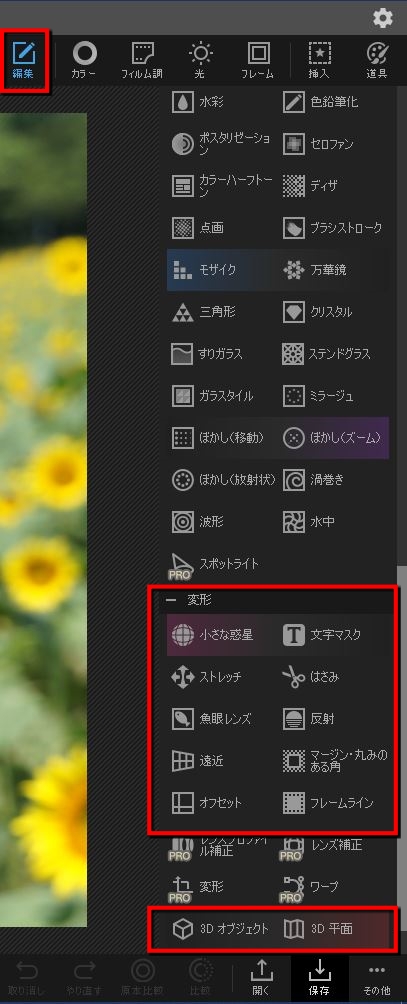 変形のツール
変形のツール
>>変形の使い方はこちらです
編集した写真の保存方法
ウインドウ右下の保存をクリックして保存ダイアログボックスを出します。
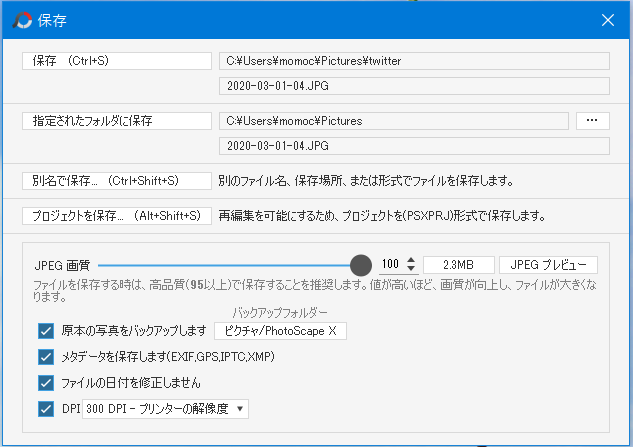
別名で保存をクリック→ファイル名を入力→ファイル形式を選択(PNG)→保存場所を選択→保存をクリックします。
ファイル形式は JPEG PNG GIF TIFF WEBP から選択します。
プロジェクトを保存を選択すると、再編集することができます。
JPEG 画質は100 にします。
DPIを選択します。(HP用72~120 DPI、印刷用300 DPI)